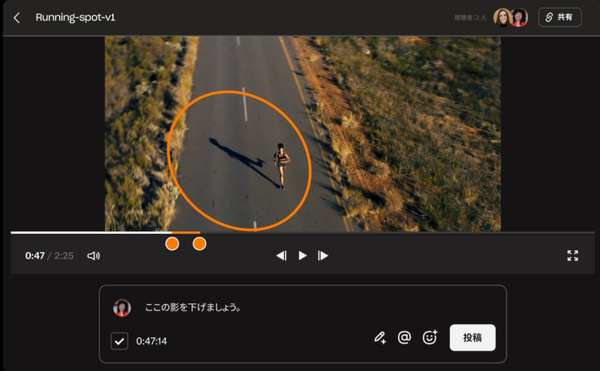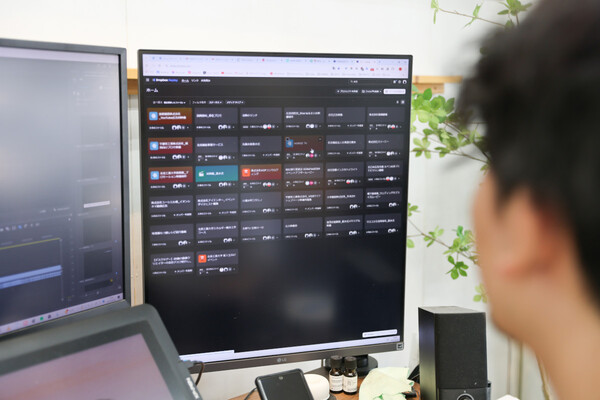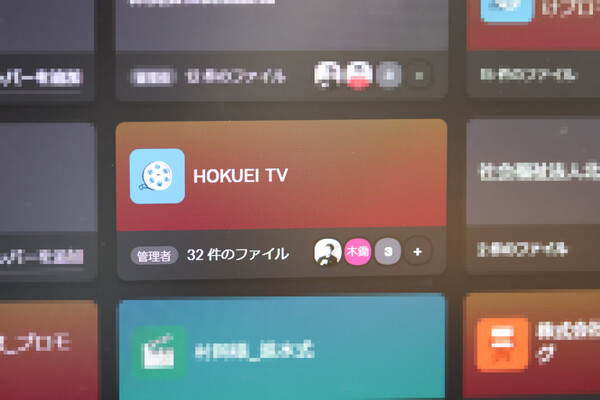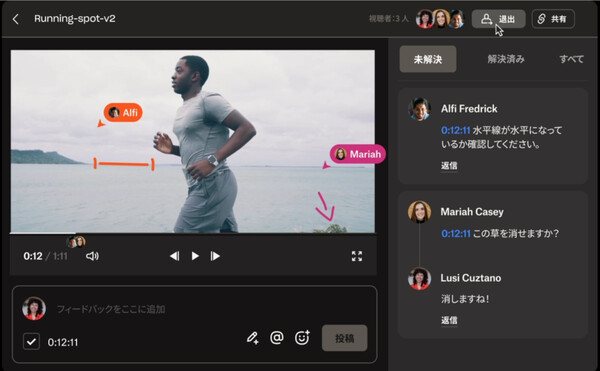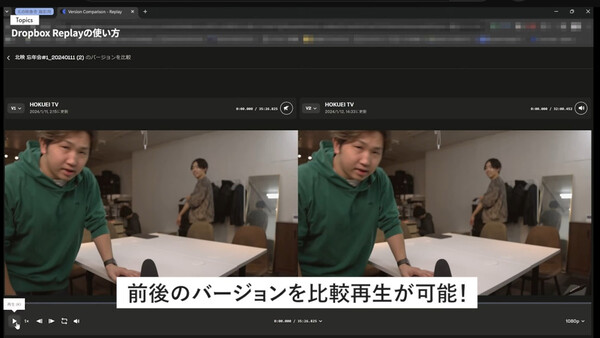映像制作会社の北映に聞いた「レビュー作業のストレス」と「Replayの便利なところ」
動画編集者は知らないと損! プロが推す「Dropbox Replay」の役立つ機能と使い方
提供: Dropbox
「北映(ほくえい)のメンバーは20代が中心です。自分たちで言うのも何ですが、若い感覚で変化する映像コンテンツニーズをうまくとらえ、SNSなどの力も借りながらクライアント様の魅力をPRできる。それが北映の特徴だと思います」(北映 安藤樹氏)
北海道北見市を本拠地として活動する映像制作会社、北映 Northern Films。全国の企業や自治体をクライアントとした企業紹介、人材採用、商品、地域などのプロモーションビデオから、YouTube、TVなどで放映するCM映像、さらにコンテンツの企画構成、SNS広告の配信運用まで、映像マーケティング全般をサポートする若い企業だ。
その北映が“ほれ込んで”いるのが、動画のレビュー作業を効率化するクラウドツール「Dropbox Replay」だ。その存在を知って、すぐさま実際の制作案件に投入。映像のレビュー作業にかかる手間と時間が減り、クライアント側からも好評を得ているという。「動画編集者は知らないと損」「推しのサービス」と、自社のYouTubeチャンネルでReplayの解説動画を公開しているほどだ。
映像制作のプロの視点から見たDropbox Replayの魅力、Replayの導入でレビュー作業がどう変化したのかなどを、北映でチーフエディターを務める安藤樹氏にうかがった。
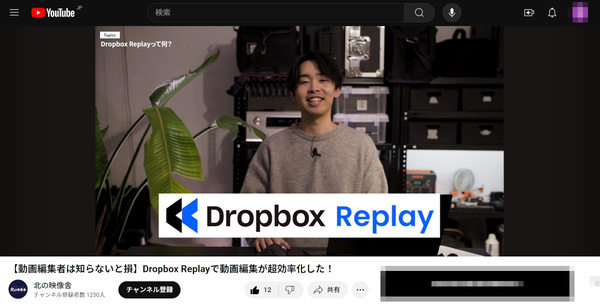
「Dropbox Replayで動画編集が超効率化した!」と自社YouTubeチャンネルでも詳しく紹介
「デジタルを使っているけどアナログ」だったレビュー作業
2018年に創業した北映は、もともと安藤氏を含む3人のメンバーでスタートした映像制作会社だ。
「社長でプロデューサーを務める磯川、ディレクターの木鋤(きすけ)、そして僕の3人が創業メンバーです。北見にある同じ高校の先輩後輩という関係で、のびのびとやらせてもらっています」
現在の北映メンバーは5名。安藤氏はチーフエディターとして、主に企業のプロモーション映像、モーショングラフィックス系映像を中心とした映像編集業務を担っている。
企業クライアント案件の場合、映像のレビュー作業が発生するのは主に最終段階だ。編集した映像をクライアントやディレクターなどの関係者に見てもらい、意図したとおりの映像になっているか、修正が必要な箇所がないかを確認する。修正指示があれば、修正意図をくんで再度編集を行い、またレビューを依頼する。これを繰り返して映像作品が完成する。
北映では全国の企業と取引しているため、同じ場所でクライアントと一緒に映像を見ながらレビューをしてもらうことは難しい。そこで、レビュー作業はこれまでもインターネット経由で行ってきた。編集済みの映像ファイルを「Google Drive」にアップロードしてクライアントに共有し、修正指示をメールしてもらうという方法だ。
「秒数(タイムコード)を画面表示させたレビュー用の映像ファイルをアップロードして、クライアント様に共有します。クライアント様はそれを確認し、『○分○秒はこう修正してください』と文章で修正指示を出します。エディター、つまり僕はその文章を読み、映像の指定された箇所(秒数)を開いて修正する――という方法でした」
しかし、修正したいシーン(秒数)や要素(画面上に映るものやテロップなど)をいちいち文章化する/読み解くのは手間がかかり、お互いにストレスが大きい。また、細かなニュアンスを含む指示も伝わりにくく、修正意図を誤解してしまう“すれ違い”もしばしば起きていた。修正のやり直しが続けば、納期の遅れなどにもつながる。
安藤氏は「ある意味で『デジタルを使っているけどアナログ』という状態でした」と振り返るが、当時はほかに良い方法も思い浮かばず、「これでやっていくしかないよね」と仕方なく受け容れていたという。
映像レビュー専用のさまざまな機能で作業が効率的に
北映がDropbox Replayに出会ったのは2023年の夏。それは本当に「偶然」だった。
「以前からDropboxを利用していた社長が、新しく出たばかりのReplayをたまたま見つけて、『これいいんじゃない?』と僕らに教えてくれました。そこからすぐに、それぞれのメンバーが使い始めることになりました」
ちょうどその頃の北映は、在籍していたメンバーが退社して5人体制となり、業務が忙しくなったタイミングだった。業務を効率化する必要に迫られていたので、Replayを紹介された安藤氏は「すぐに食いつきました」という。
安藤氏がReplayを使い始め、まず最初に気に入ったのが「画面にマーカーで指示を描けること」だった。クライアントが修正指示を出す際に、言葉(テキスト)で表現するよりも簡単であり、エディター側でも指示を誤解するリスクを減らせる。
「たとえば『画面上のここに要素を入れたい』、逆に『これはいらない』とか、直接画面に描き込んで指示できるわけです。画面の一部をクロップ(切り取って拡大)したいという指示でも、テキストの場合は『画面のこれを一回り拡大する』といった曖昧な指示しかできませんが、マーカーならば拡大したい範囲を囲むなどして、より具体的に指示ができます。もちろんエディター側も一目で指示がわかりますよね」
そのほかにも、「コメントをクリックすれば対応するシーン(秒数)が直接開く」「映像ファイルをフォルダで整理できる」といった細かな機能も、業務の効率化につながるのでうれしいという。
「これまでは、『○分○秒』とテキストで指示された修正箇所を、シークバーを操作して開いていました。これが、Replayならばコメントをクリックするだけでそこにジャンプしますから、“毎回5秒かかっていた操作が1秒で済む”イメージですね。また、多数のクライアントと案件を扱っているので、映像ファイルをフォルダ整理できる点も助かります。特にフォルダのアイコンを色分けしたり、クライアントの企業ロゴを付けたりできるのは、とても見やすくなって便利です」
Google Driveを使ったレビュー作業との比較では、Replayの「スピードの速さ」が大きな効率化につながっていると語る。両者を比べると、Replayは映像ファイルのアップロード速度が圧倒的に速く、アップロード後にWeb画面で再生準備ができるまでの時間もかからない。そのため、映像編集を終えてからレビューを依頼するまでがとてもスムーズだという。
「Google Driveの場合、大容量の動画ファイルをアップロードするのに時間がかかり、途中で止まってしまうこともしばしばありました。またアップロードが完了しても、Web上で再生準備ができるまでに時間がかかり、『約束の時間なのに映像が届かない』とクレームをいただくこともありました。Replayではそういうことがなく、とても助かります」
リモートで同時レビューできる「ライブレビュー」は社内でも活用
現在では、大半のクライアント案件でReplayを活用するようになっているという。映像編集ソフトの「Adobe Premier Pro」や「DaVinci Resolve」と連携させ、Replayで書き込まれたコメントを編集ソフトにインポートして、作業効率を高めている。
「Replayのインタフェースは、シンプルで直感的にわかりやすいので、クライアント様の側でも問題なく使えています。僕が操作するのを少し見ただけでパッとご理解いただけますし、年配のお客様であっても『どうやってコメントを付けるのか』といったご質問をいただくようなことはありませんね」
Replayの「ライブレビュー」機能を使い、遠隔地のクライアントと映像を同時再生しながらレビューを行うこともあるという。「お互いのマウスカーソルやマーカーの描き込みもリアルタイムに見えますから、どのシーンの、どこの話をしているのかがちゃんと分かります。理解のすれ違いも防げますね」。
ちなみにライブレビューは、北映社内でのレビューにも使っているという。「同じオフィス内にいても、机が離れていれば一緒の画面を見るのは不便ですし、それぞれの画面で見られたほうが効率的です。ここでもすごく“使える”機能だと思います」
そして安藤氏は、Replayは業務の効率化だけでなく、映像のクオリティ向上にもつながると話した。
たとえば、15秒、30秒と全体の尺(秒数)が決まっているCM映像制作では、映像の切り替えタイミングなどを“コンマ何秒”単位で調整することになる。そうした場合に、Replayであれば「フレーム単位での再生やコメント」「バージョン比較機能(古いバージョンとの同時再生)」といった機能があるため、より細かなチェックや修正指示ができる。
「コンマ何秒単位の調整でも、映像の見え方は結構変わってしまいます。調整してバージョン2を作ったけど、バージョン比較で同時再生してみたらバージョン1のほうが見やすかった、ということもあります。Replayにこうした機能があることで、映像のクオリティという面で、ちょっと“解像度が上がった”と思います」
* * *
冒頭でも触れたとおり、安藤氏は「映像編集に携わる人にはぜひ知ってほしい!」と、北映の公式YouTubeチャンネルでReplayの紹介コンテンツを公開している。プロの映像編集者視点で詳しく紹介されているので、こちらもぜひご覧いただきたい。
■【動画編集者は知らないと損】Dropbox Replayで動画編集が超効率化した!(北映 公式チャンネル「北の映像舎」)
この記事の編集者は以下の記事もオススメしています
-
デジタル
Pro ToolsとDropbox Replayの連携は「すさまじく効率的」。プロの音楽制作者がレビュー。 -
デジタル
映像/音楽の共同制作を効率化する「Dropbox Replay」新機能を発表 -
デジタル
映像のレビュー/承認作業を大幅効率化、「Dropbox Replay」がInter BEEに登場 -
デジタル
Dropbox Replayが「Avid Media Composer」「Atomos」とも統合可能に -
sponsored
「2.5次元舞台をきれいな映像で届けたい」品質向上にかけるDMM TVの熱意とDropbox Replay -
デジタル
プロDJ・プロデューサーの“rekordbox+Dropbox”活用法を公開 DJプレイも楽曲制作も効率的に